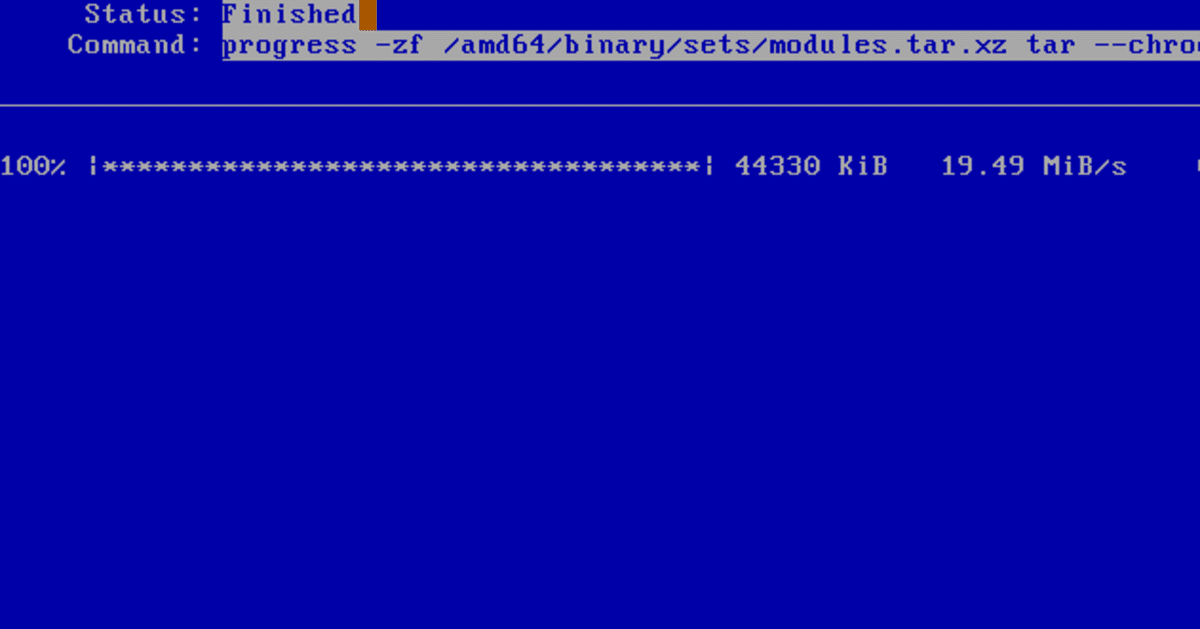
NetBSD9.0をインストールするよ その1
どうも(´・ω・`) 今回はNetBSD9.0のインストール記事を書いてみることにしました。(NetBSDは初めて触るので間違いがあるかもしれない)
1 iso準備
まずはNetBSDのisoをダウンロードします(´・ω・`) 今回は参考にしている記事と同様にJAISTからダウンロードすることにします。
aria2c http://ftp.jaist.ac.jp/pub/NetBSD/NetBSD-9.0/iso/NetBSD-9.0-amd64.iso ダウンロードはブラウザ経由でも良いと思います。(私はAria2を使っています)
2 起動
ダウンロードが終わったら仮想マシンか、生け贄にする実機を用意しましょう(´・ω・`) 今回はqemuを使用します。

上の画像の設定で仮想マシンを作成しました(´・ω・`) 仮想ストレージは20GiBもあれば足りるらしいです。

これはインストーラーが起動したところです。ここではインストール時の表示言語を選択します。私は Installation messages in English を選びました。

次はキーボードタイプです。私はunchangedを選びました。
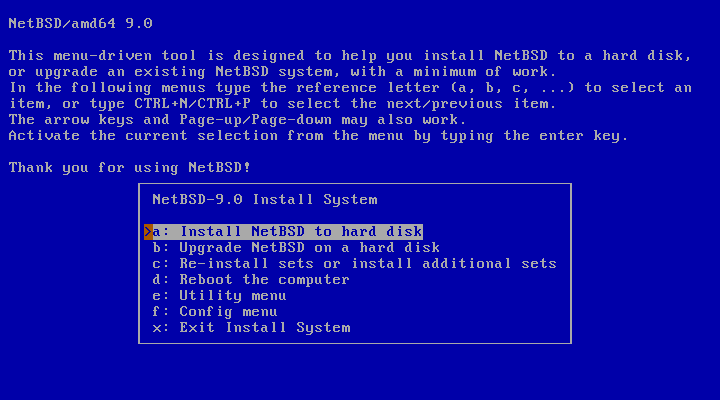
ここからがNetBSDのインストールのスタートです(´・ω・`) Install NetBSD to hard diskを選びます。

この画面の前に HDDにNetBSDインストールしちゃうけどいいの? 的なメッセージがでるのでyesを選択します。 次にインストールするストレージを選択します。ここでは仮想ストレージ(20GiB)を選択

パーティションの形式を選択します(´・ω・`) 私はMBRを選択しました。

ジオメトリが正しいかを聞いてるみたいです。普通はaを選んでおけば良いと思います。

ディスク全体をNetBSDに割り当てる場合はbを選択。 私はディスク全体を割り当てたいのでbを選びました。

MBR(マスターブートレコード)にNetBSDブートコードをインストールするかどうかを聞かれるので、aを選択。

パーティション設定は上の画像のようにしました。Partition sizes okを選択します(´・ω・`)

この設定で本当に良いですか? 的なことを聞いてるのでyesを選択。

ブートブロックのメッセージ出力先を聞かれるので、そのまま Use BIOS consoleを選択(これ聞かれたの初めて)

インストールする配布セットを聞かれます。私は Custom installationを選んでみました。

Source and debug setsはインストールディスクに含まれていないようなのでNoneにしておいたほうが良さそうです。私はSource and debug setsとGames以外をインストールする設定にしました。(カーネルはGENERICを選択)

インストール元のメディアを聞かれます。インストールCDから起動しているので、 CD-ROM を選択。

インストールが始まりました(´・ω・`) しばらく放置しておきましょう。

あまり時間はかかりませんでした(´・ω・`) ここからはrootのパスワードなどを設定します。 エンターキーを押して次の画面へ

rootパスワードを設定してshellをテキトーにkshとかいうものに変えておきました。(kshとか聞いたことないぞ...)あとはuserを1つ作成したぐらいですね。

これでNetBSDのインストールは完了したようです(´・ω・`) インストールディスクを取り出して再起動してみます。
2 インストールした仮想ストレージから起動

おおー(´・ω・`) 無事にブートしてきました。 良かった
3 最後に
すみません筆者が疲れたので途中の環境設定は飛ばして次回はデスクトップ環境のインストールをやろうと思っています。 いつまで経っても投稿されなかったら察してください()
参考にした記事
Qiita NetBSDをVirtualBoxにインストールしてみる
この記事が気に入ったらサポートをしてみませんか?
